วิธีนำปุ่ม Show Desktop กลับมาที่ข้างปุ่ม Start บนแถบงาน
ใน Windows 7 ปุ่ม Show Desktop ซึ่งอยู่ถัดจากปุ่ม Start จะถูกย้ายไปที่ส่วนท้ายของแถบงาน หากทาสก์บาร์อยู่ที่ด้านล่าง คุณต้องวางเมาส์เหนือมุมขวาล่างเพื่อดูเดสก์ท็อปหรือคลิกปุ่มนั้นเพื่อทำงานกับรายการบนเดสก์ท็อป มาดูวิธีการคืนสถานะปุ่ม Show Desktop ข้างปุ่ม Start
ก่อนหน้านี้เราแสดงให้คุณเห็น วิธีซ่อนปุ่ม Aero Peek ใหม่ บนแถบงาน การนำปุ่ม Show Desktop กลับมาทำได้ง่ายขึ้น
- ดาวน์โหลด Winaero's ปักหมุดที่8 แอพหากคุณใช้ Windows 8 หากคุณกำลังใช้ Windows 7 ให้ดาวน์โหลด ตัวปักหมุดแถบงาน.

- เรียกใช้ EXE ที่ถูกต้องสำหรับแพลตฟอร์มของคุณ นั่นคือ 64 บิตหรือ 32 บิต
- สำหรับผู้ใช้ Windows 8 คลิก ปักหมุดไอเทมพิเศษ ในพินถึง 8 ในหน้าต่างที่ปรากฏขึ้น ให้พิมพ์ แสดงเดสก์ท็อป ลงในช่องค้นหา ตรวจสอบรายการแสดงเดสก์ท็อปแล้วคลิกปุ่มปักหมุด ตอนนี้คุณสามารถลากไปทางซ้าย ถัดจากปุ่มเริ่ม
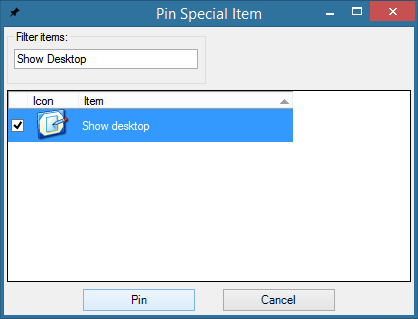
- สำหรับผู้ใช้ Windows 7 Taskbar Pinner จะมีปุ่มที่ชื่อว่า ตรึงตำแหน่งเชลล์ คลิกตรวจสอบ แสดงเดสก์ท็อป และคลิก ปักหมุดรายการ. ลากปุ่มปักหมุดถัดจากปุ่มเริ่ม

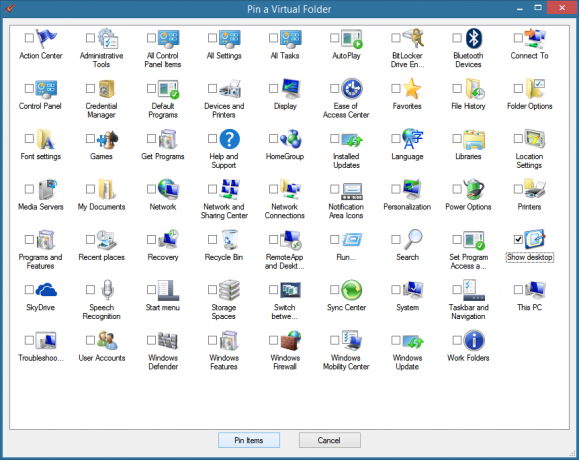
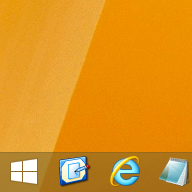
แค่นั้นแหละ. ตอนนี้ปุ่มทั้งสองจะวางติดกัน ดังนั้นคุณจึงไม่ต้องเลื่อนเมาส์ไปที่ปลายสุดของทาสก์บาร์เพื่อแสดงเดสก์ท็อป



